The AXIS Lapisan pengontrol dapat digunakan untuk mengontrol jarak jauh AXIS Kamera IP yang dilengkapi dengan PTZ (Pan-Tilt-Zoom).
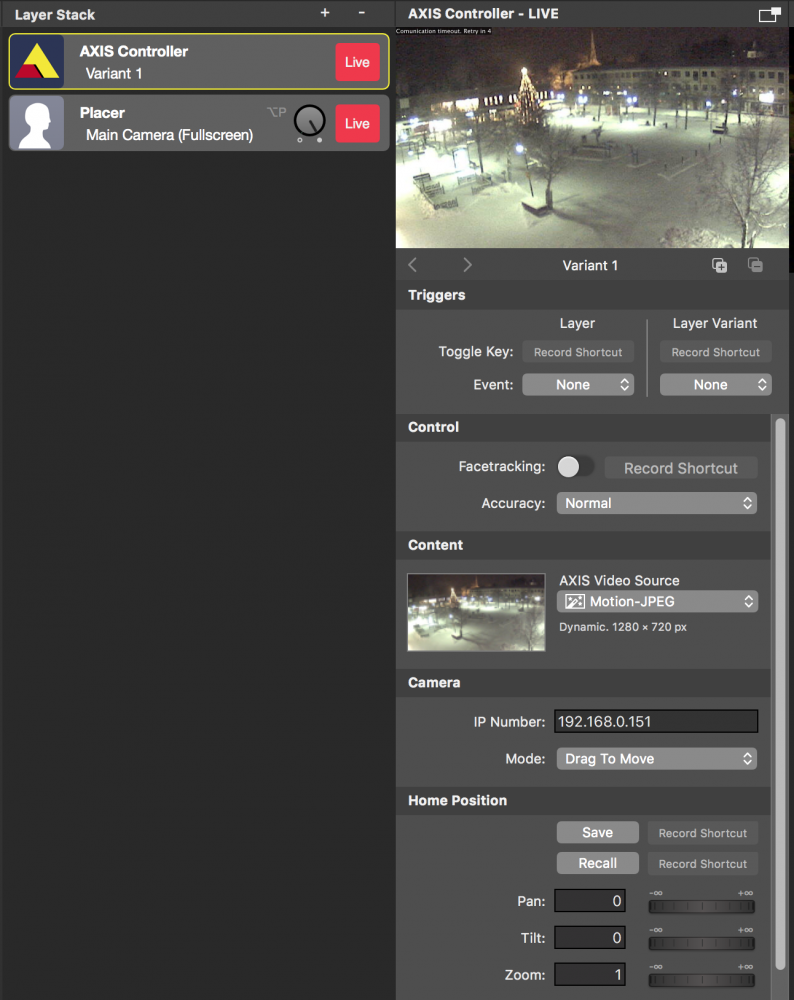
Menyiapkan AXIS Lapisan Pengendali
Agar dapat mengontrol sebuah AXIS Kamera IP yang Anda perlukan untuk membuat TCP koneksi ke sana. Pastikan komputer mimoLive Anda terhubung ke internet (atau LAN sebagai Kamera IP Anda) dan kamera dapat dijangkau oleh nomor IP tetap. Anda harus memasukkan nomor IP kamera Anda ke dalam bidang Nomor IP di bagian Kamera di pengaturan layer.
Setelah Anda mengalihkan layer ke live, status koneksi akan ditampilkan di sudut kiri atas pratinjau layer.
Untuk koneksitas Anda, Anda dapat menetapkan sumber video (mis. Gerak-JPEG sumber) ke layer. Sumber video ini akan ditampilkan dalam pratinjau layer dan hanya untuk referensi.
Lapisan AXIS Controller tidak menampilkan gambar kamera dalam program di luar!
Karena layer AXIS Controller hanya untuk mengontrol fitur PTZ kamera, maka layer ini tidak menampilkan gambar kamera dalam output program. Anda harus memiliki layer lain (misalnya layer Placer) untuk memasukkan gambar video kamera AXIS dalam produksi video Anda.
Mengontrol Pan-Tilt-Zoom
Jika Anda mengaktifkan layer langsung dan koneksi ke AXIS kamera dapat ditetapkan, Anda dapat mengontrol kamera dalam pratinjau layer dengan kursor mouse Anda. Terdapat dua mode yang tersedia di bagian Camera pada pengaturan layer:
- Klik Ke Tengah: Jika Anda mengeklik gambar pratinjau layer, maka AXIS kamera akan memusatkan kembali ke titik klik.
- Seret Untuk Memindahkan: Anda perlu mengklik dan menahan tombol mouse untuk menyeret AXIS kamera ke posisi baru. Harap diingat, bahwa mungkin ada penundaan dan Anda tidak akan melihat pergerakan kamera dalam waktu nyata.
Dengan menahan tombol alt, Anda dapat beralih ke mode yang berlawanan. Misalnya, jika Anda telah mengatur Mode ke "Klik Ke Tengah" maka tombol alt akan mengubah mode ke "Seret Untuk Pindah" untuk sementara.
Menyimpan dan Mengingat Posisi Kamera
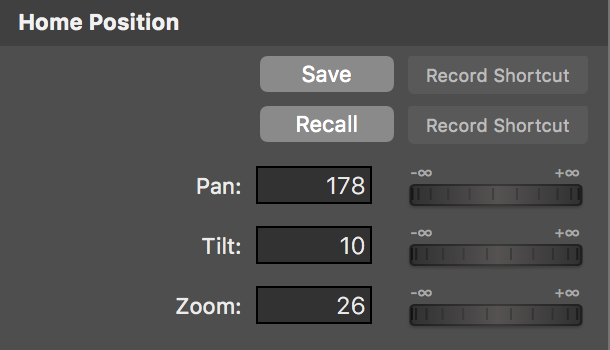
Jika Anda harus sering kembali ke posisi kamera tertentu, Anda bisa menyimpan posisi ini dalam pengaturan layer dengan tombol "Save" di bagian "Home Position" pada pengaturan layer. Tombol "Recall" memungkinkan kamera kembali ke posisi ini. Anda juga dapat mengedit nilai secara manual dalam kolom input di bawah tombol jika Anda perlu menyesuaikannya.
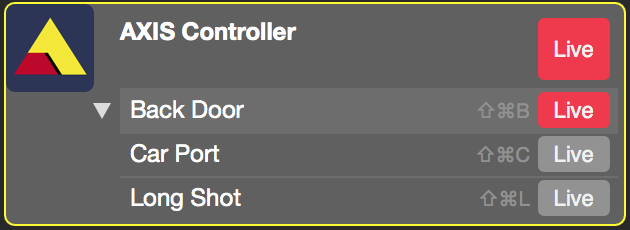
Jika Anda memiliki beberapa area yang menarik, Anda dapat membuat beberapa varian lapisan untuk ini AXIS Lapisan pengendali dengan masing-masing Posisi Awal yang berbeda (lihat Lapisan, Pengaturan, dan Varian). Sekarang, Anda bisa mengganti varian layer tersebut dalam layer stack (atau menetapkan pintasan keyboard yang berbeda untuk tiap varian layer) yang akan memungkinkan kamera bergerak ke Posisi Awal yang tersimpan.
Pelacakan Wajah
The AXIS Lapisan pengendali dapat melakukan pelacakan wajah untuk wajah tunggal. Jika Anda mengaktifkan opsi "Pelacakan Wajah" dalam pengaturan lapisan AXIS Kontroler akan mengikuti wajah penyaji jika dapat menemukannya dalam pratinjau video yang disediakan. Tergantung pada daya komputer Anda, Anda dapat mengganti opsi Akurasi dari "normal" ke "tinggi". Hal ini akan membantu jika wajah presenter terlihat lebih kecil dalam video.
*Fitur Pelacakan Wajah diimplementasikan di mimoLive dan berfungsi bahkan jika digunakan AXIS Kamera tidak mampu melakukan pelacakan wajah sendiri.
